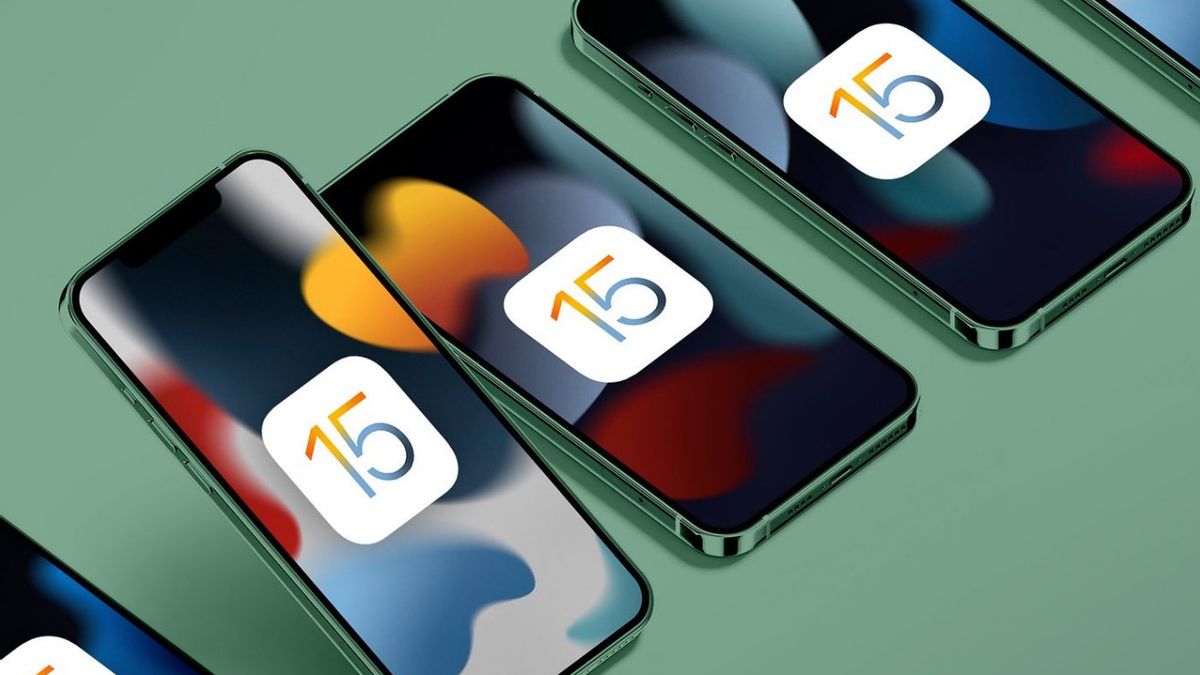ジョグジャカルタ – iOS 15 は、iPhone にエキサイティングな新機能の数をもたらします.たとえば、Siri のオフライン サポート、通知表示の再設計、フォーカス モード、Safari の新しいビュー、画像内のテキスト認識などがあります。
以前のバージョンのiOSと同様に、Apple製の最新のオペレーティングシステムを自由にダウンロードできます。しかし、事前に準備しなければならないものがいくつかあります。だから、iOS 15がインストールされている場合でも、あなたのiPhoneは障害物やエラーなしでスムーズに動作することができます。
何を知りたいですか?iOS 15 のアップデート前に準備する必要がある 3 つの事柄を次に示します。それをチェックしてください、はい。
あなたのiPhoneがこのバージョンと互換性があるかどうかを調べる発売時、アップルはiOS 15がiPhone 6sデバイスと最近では互換性があると説明しました。つまり、発売されたすべてのiPhoneは2015年を知っており、iOS 15を実行できるようになります。
ただ、新しいモデルのみを対象とした新機能がいくつかあります。古い iPhone バージョンをまだ使用している場合は、この情報を知っておく必要があります。あなたが見つけることができないいくつかの機能がある場合は、エラーと考えないでください。
iPhone に十分なストレージ容量があることを確認する新しいオペレーティング システム ファイルをダウンロードするには、デバイスに大容量のストレージ容量が必要です。それだけでなく、iOS 5のインストール中にも。
必要な内部ストレージ容量は異なります。それはあなたが使用しているiPhoneモデルに依存します。一般的に、iOS のアップデートには約 5 GB が必要です。
そのため、更新プログラムをダウンロードする前に、まずデバイスの残りの内部ストレージを確認します。設定アプリを開き、[全般] を選択して、iPhone ストレージメニューをタップします。その中に、あなたが持っているメモリの量が表示されます。
iPhone のデータを iCloud にバックアップする
iOS 15 のアップデートを開始する前に、iPhone を iCloud にバックアップすることが重要です。この手順を実行すると、重要なデータを格納でき、更新中にエラーが発生した場合に返すことができます。
iCloud への自動データバックアップを有効にしている場合、このプロセスはスキップできます。しかし、そうでなければ、以下の手順で行うことができます。
設定アプリを開き、上部にある名前をプロファイルをタップします。 iCloud メニューをタップし、iCloud バックアップメニューを選択します。 メニューには、デバイスがデータを最後にバックアップした日時が表示されます。最後のアクティビティがほんの数日前だった場合は、バックアッププロセスを繰り返すことをお勧めします。[今すぐバックアップ] メニューをクリックし、プロセスが完了するまでしばらく待ちますまあ、それらはiOS 15アップデートの前にiPhoneで準備しなければならないものの一部です。うまくいけば、上記のチュートリアルは、あなたが更新プロセス中にエラーを避けるのに役立ちます, はい.
The English, Chinese, Japanese, Arabic, and French versions are automatically generated by the AI. So there may still be inaccuracies in translating, please always see Indonesian as our main language. (system supported by DigitalSiber.id)